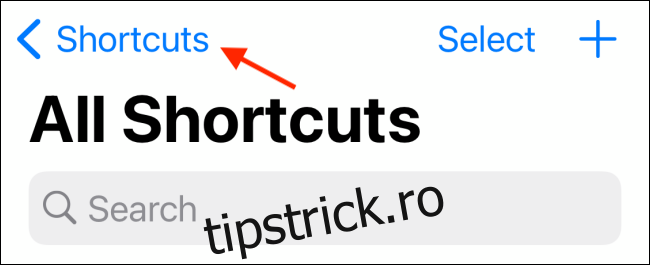Dacă sunteți utilizator de comenzi rapide, există două motive principale pentru care ar trebui să organizați comenzile rapide în foldere de pe iPhone și iPad. Primul este ușurința în utilizare, iar al doilea este să profitați la maximum de widget-urile de pe ecranul de pornire. Iată cum să sortați comenzile rapide în foldere.
Dacă iPhone sau iPad rulează iOS 14 sau iPadOS 14 și versiuni ulterioare, puteți sorta toate comenzile rapide în dosare diferite. Acest lucru este mult mai bine decât derularea la nesfârșit pentru a găsi acea comandă rapidă.
În mod implicit, widgetul de pe ecranul de pornire Comenzi rapide va afișa toate comenzile rapide. Dar cel mai bine este să creați un folder diferit doar pentru comenzile rapide de pe ecranul de pornire. De fapt, puteți crea mai multe foldere, fiecare pentru o instanță de widget diferită. Puteți apoi să stivuiți widget-urile Comenzi rapide unul peste altul.
Să începem prin a crea un folder nou. Deschideți aplicația „Comenzi rapide” pe iPhone sau iPad. Pe iPhone, accesați fila Comenzile mele rapide, apoi din partea de sus a ecranului, selectați butonul „Comenzi rapide” cu pictograma Înapoi.
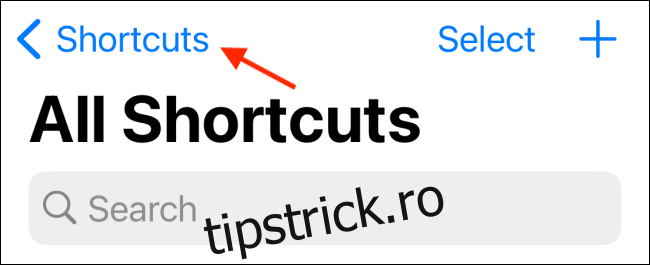
Veți vedea un nou ecran care listează toate tipurile de comenzi rapide și o secțiune pentru foldere. Aici, atingeți pictograma Dosar nou din colțul din dreapta sus.

Dacă utilizați un iPad, veți găsi pictograma „Folder nou” în partea de jos a barei laterale din stânga.
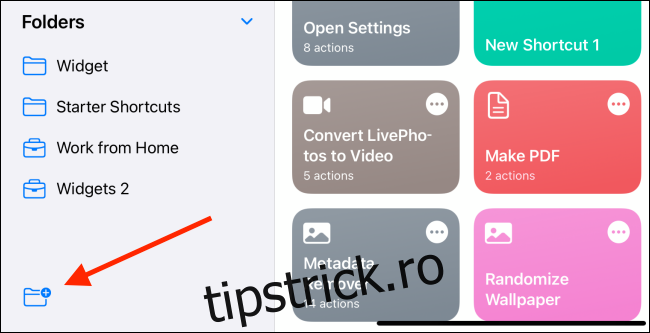
Acum, dă un nume folderului și selectează o pictogramă. Apoi atingeți butonul „Adăugați”.
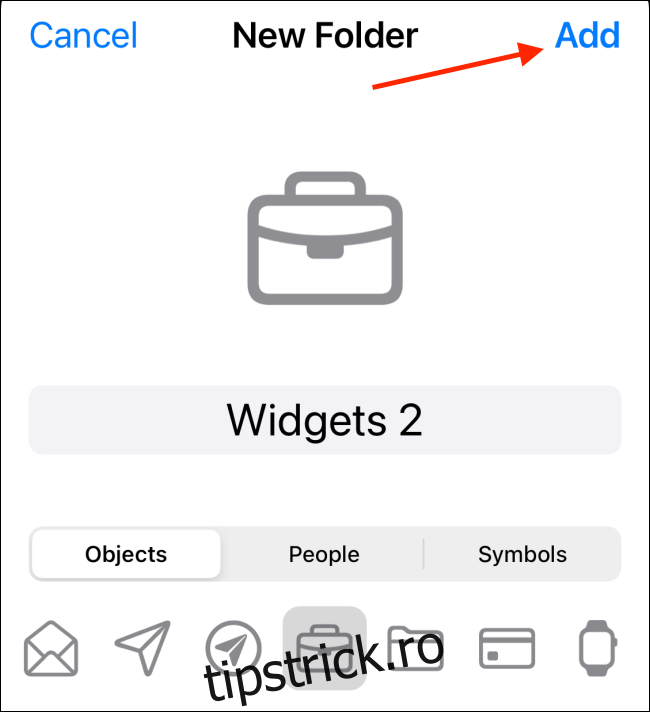
Veți găsi folderul în partea de jos a secțiunii „Foldere”.
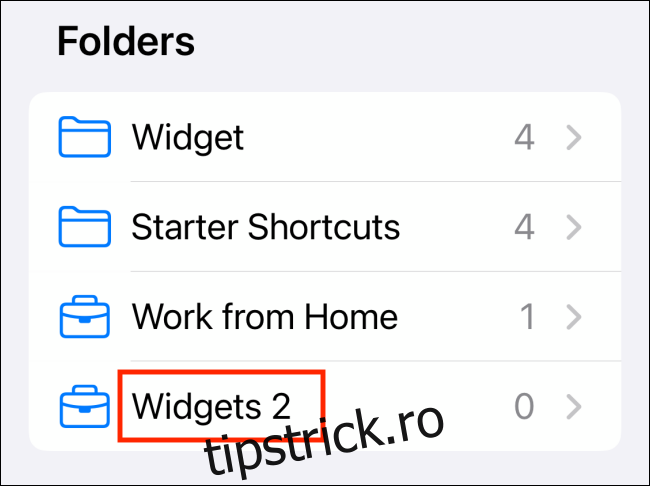
Acum, selectați „Toate comenzile rapide” pentru a vedea biblioteca de comenzi rapide.
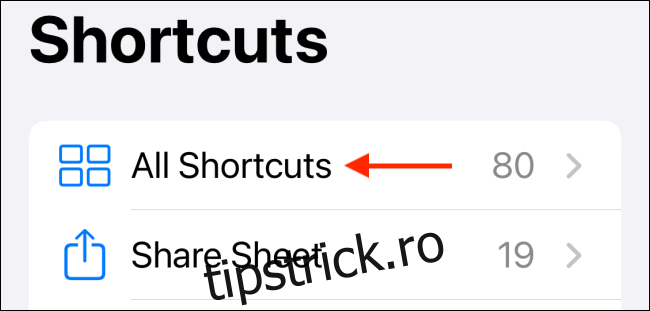
Aici, atingeți butonul „Selectați” din colțul din dreapta sus al ecranului.
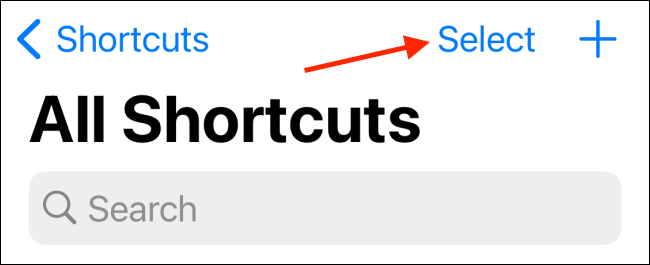
Verificați toate comenzile rapide pe care doriți să le mutați în noul dosar și apoi atingeți butonul „Mutare”.
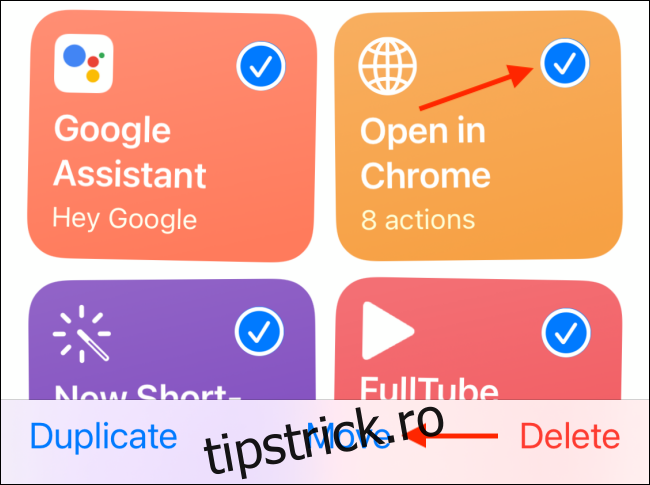
Aici, selectați folderul în care doriți să mutați comenzile rapide.
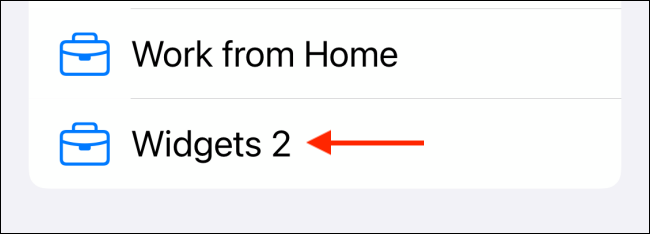
Vor fi adăugate în dosar instantaneu. Secțiunea „Toate comenzile rapide” arată folderele în partea de jos a paginii.
După cum am menționat mai sus, puteți accesa toate folderele selectând butonul „Comenzi rapide” din partea de sus a filei „Comenzile mele rapide”.
După ce ați creat un folder, este posibil să doriți să îl utilizați ca widget. Accesați ecranul de pornire al iPhone-ului și țineți apăsat pe o parte goală a afișajului pentru a intra în modul de editare a ecranului de pornire. Aici, atingeți pictograma „+” din colțul din stânga sus.
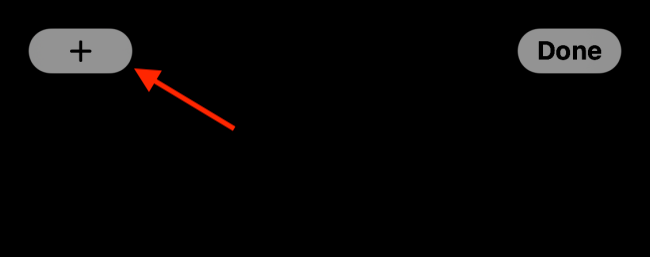
Veți vedea acum lista de widget-uri. Derulați în jos și alegeți aplicația „Comenzi rapide”.

Acum puteți glisa și selecta dimensiunea unui widget. Un widget mic va afișa o comandă rapidă, un widget mediu va afișa patru, iar versiunea mare va afișa opt. Pentru acest exemplu, mergem cu opțiunea medie. Comutați la el și atingeți butonul „Adăugați widget”.
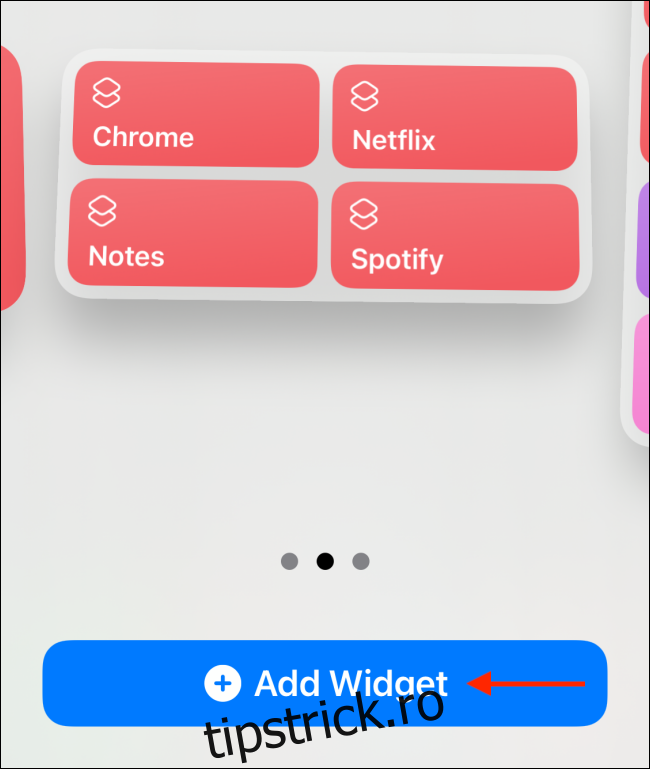
Widgetul va apărea acum pe ecranul de start. Deoarece vă aflați deja în vizualizarea de personalizare, pur și simplu atingeți widgetul pentru a dezvălui opțiuni. În viitor, puteți atinge lung widgetul și selectați opțiunea „Editați widgetul”.
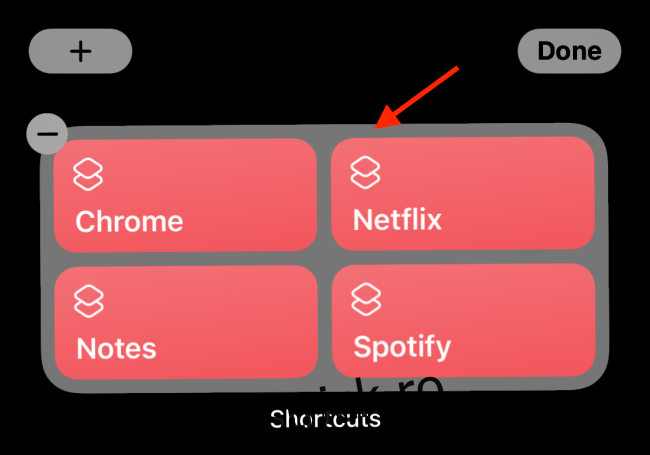
Atingeți opțiunea „Folder”.
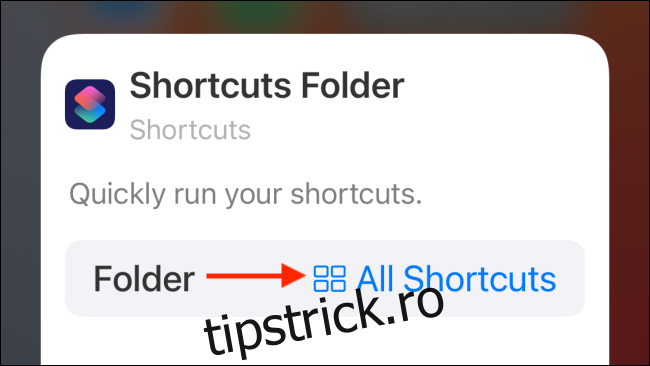
Aici, comută la un folder.
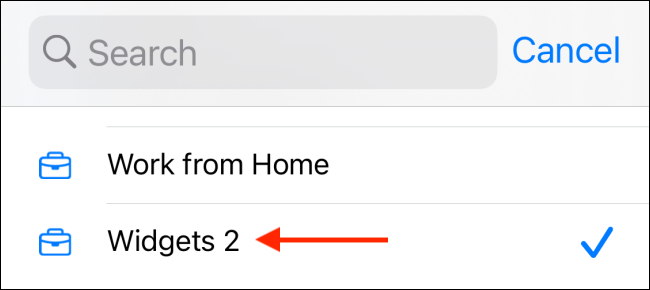
Acum, când reveniți la widget, veți vedea comenzi rapide din dosarul nou selectat.
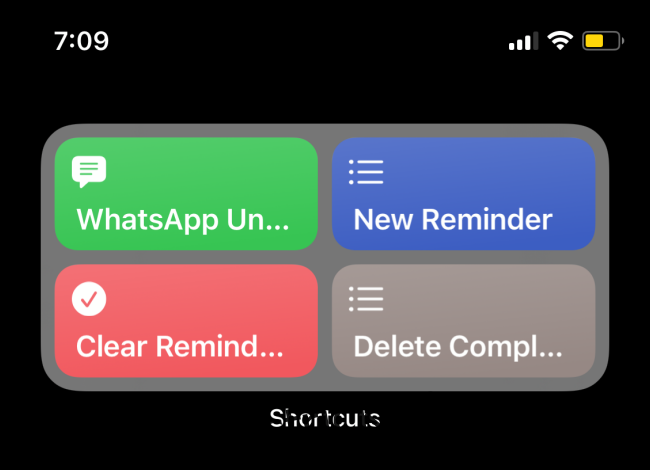
Aflați mai multe despre aplicația de automatizare Comenzi rapide în ghidul nostru detaliat.